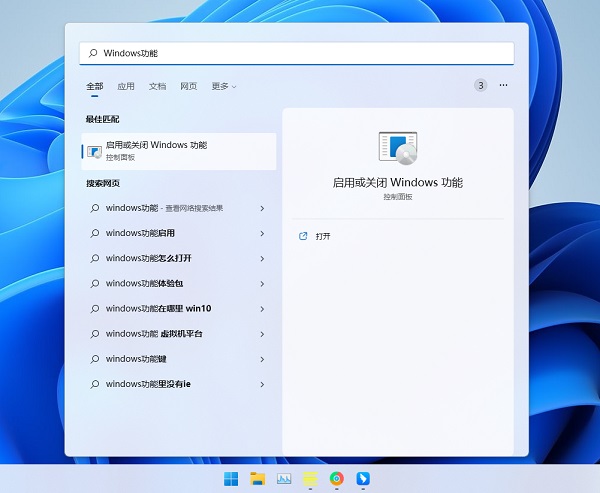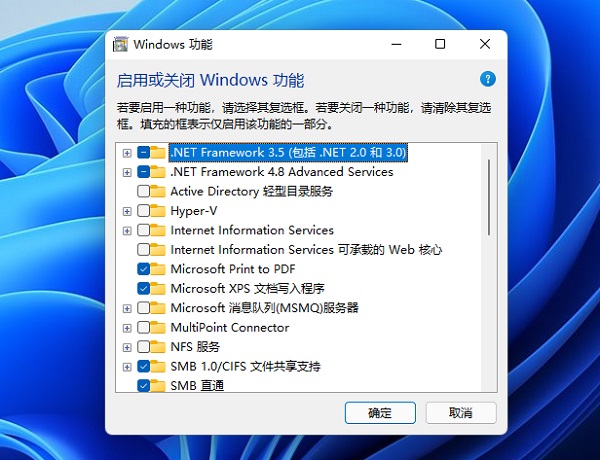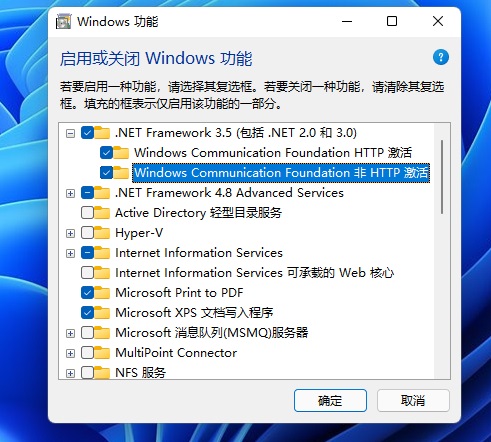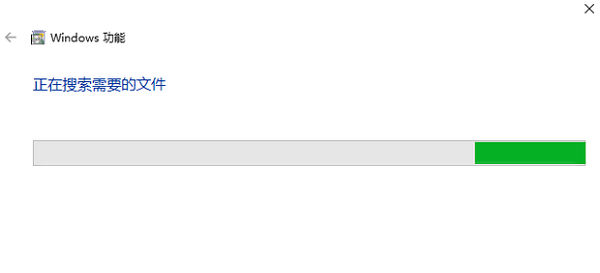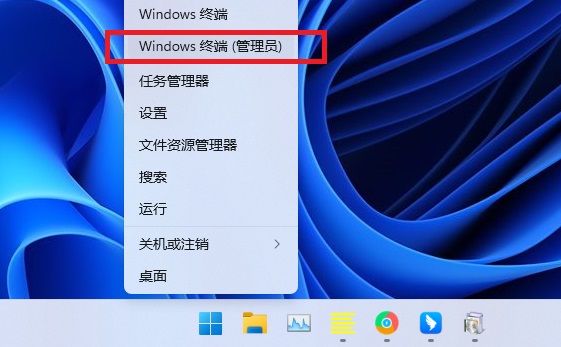无论你使用何种操作系统,只要在相应系统上安装.NET Framework,就可以在其上使用.NET软件。而且我们电脑上的一些应用与游戏也是依赖一些运行库才能正常使用的,那么你知道Windows怎么安装net3.5吗?不清楚没关系,下面小编整理了几种方法,我们来看看吧。
方法一:
1、首先,用户可以直接点击【Windows开始图标】,在搜索框里输入【Windows功能】,选择打开。
2、打开Windows功能窗口后就可以看到.NET Framework 3.5功能。
3、点击选项前面的加号,出现了两个WCF选项,都勾选起来。
4、最后点击确定,显示正在搜索需要的文件,用户只需要等待.NET Framework 3.5组件下载安装完即可。
方法二:
1、鼠标右键点击开始图标,隐藏菜单里选择Windows终端(管理员)。
2、通过以下命令来启用.NET Framework 3.5功能:
dism /online /enable-feature /featurename:netfx3 /all
dism /online /enable-feature /featurename:WCF-HTTP-Activation
dism /online /enable-feature /featurename:WCF-NonHTTP-Activatio
以上就是系统之家小编为你带来的关于“Win11系统net3.5安装教程”的全部内容了,希望可以解决你的问题,感谢您的阅读,更多精彩内容请关注系统之家官网。

 时间 2023-11-03 09:30:59
时间 2023-11-03 09:30:59 作者 admin
作者 admin 来源
来源